热门标签
热门文章
- 106.javaApl(集合框架)_小露框架
- 2数据库-表操作和属性相关约束_属性的描述 属性的约束怎么写
- 3无人机集群自组织搜索仿真模型设计与实现_无人机群自组织
- 42. OpenHarmony源码下载_openharmony 4.0release代码下载
- 5我以为我很懂Promise,直到我开始实现Promise/A+规范_promise next
- 6各种软件版本号扫盲——Beta RC Preview release等_软件产品suit是什么版本
- 7第七十四篇:机器学习优化方法及超参数设置综述
- 8华为鸿蒙系统正式测评,华为鸿蒙系统测试结果出炉,比EMUI 11表现要更好
- 9已解决java.lang.RuntimeException: java.lang.RuntimeException: org.codehaus.plexus.compon(附maven下载及配置方法)
- 10Android Studio 4.0升级后Matisse遇到异常_could not create an instance of type com.android.b
当前位置: article > 正文
计算机管理的服务列表,电脑中使用PowerShell查看和筛选系统服务项的方法
作者:Gausst松鼠会 | 2024-04-09 11:02:17
赞
踩
计算机管理的服务列表,电脑中使用PowerShell查看和筛选系统服务项的方法
我们经常需要查看电脑中的服务项目,并对其进行操作。一般情况下,我们可以通过打开控制面板中的管理工具来打开系统服务列表,或者也可以运行service.msc来打开。但是接下来,小编要和大家介绍的是在电脑中使用PowerShell查看和筛选系统服务项的方法。
1、搜索powershell,并右击Windows Powershell,以管理员身份运行,搜索时不需要输入全部即可出现powershell;

2、在PowerShell中输入以下代码并执行:
Get-Service | Where Status -eq "Running" | Out-GridView
即可打开一个窗口,显示所有正在运行的系统服务列表;
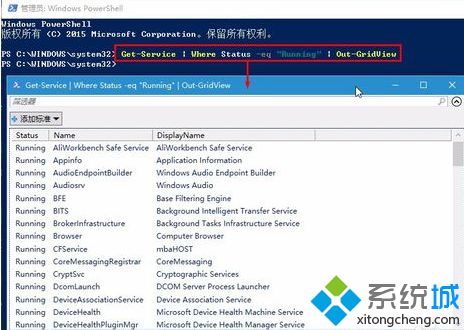
(Get-Service指获取服务,Where Status -eq
"Running"则指当状态(Status)为Runing时,Out-GridView是输出方式为网格视图)
3、同理,若需要查看所有停止运行的服务时执行以下命令:
Get-Service | Where Status -eq "Stopped" | Out-GridView
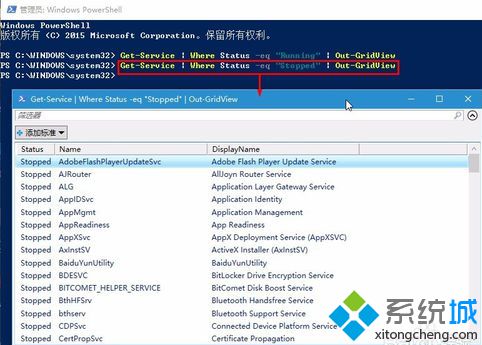
4、如果什么条件都不写,就是输出所有服务列表:
Get-Service | Out-GridView
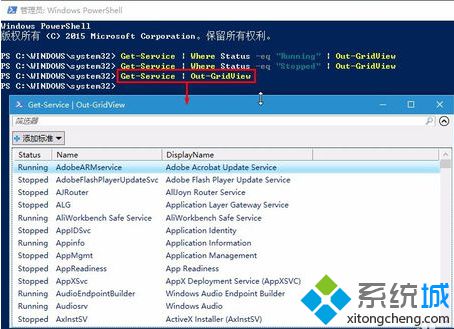
5、在这个列表视图中,我们可以选择筛选器在图形化界面中进行筛选,比如,添加一个Status筛选条件;
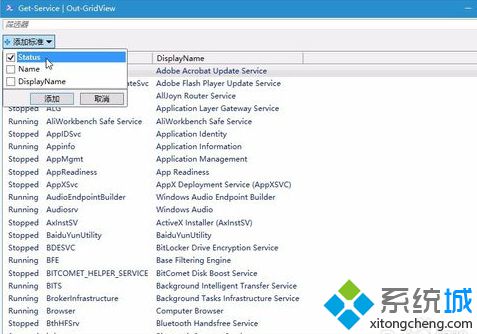
6、令Status的值包含running,则与上述输入的第一个命令的结果一样,显示的是所有运行的系统服务;
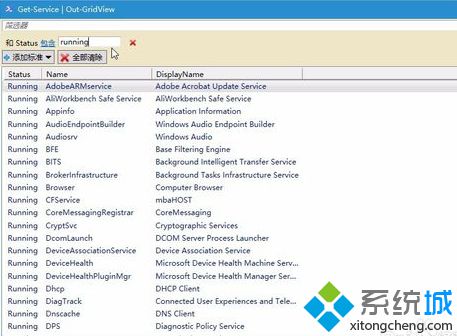
7、还可以继续添加筛选条件,比如在所有运行的服务中,查看服务名称中含有rpc关键字的服务。
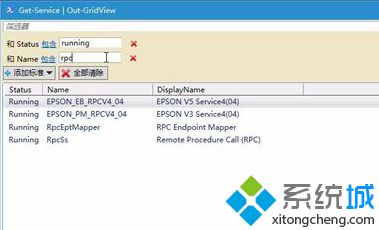
以上就是电脑中使用PowerShell查看和筛选系统服务项的方法,通过这种方式,可以快速查看系统服务,并进行筛选。
声明:本文内容由网友自发贡献,不代表【wpsshop博客】立场,版权归原作者所有,本站不承担相应法律责任。如您发现有侵权的内容,请联系我们。转载请注明出处:https://www.wpsshop.cn/w/Gausst松鼠会/article/detail/392304
推荐阅读
相关标签


